Прошивка модема zte mf 180 билайн под всех операторов
Обновлено: 03.07.2024
2. Вставляем модем и устанавливаем драйвера и БИД(Билайн Интернет Дома).
3. Обновляем прошивку Билайн из архива(запускаем файл "Прошивка Билайн"). Прошивка модема длится долго, до 10 минут. После прошивки подключаем модем и при необходимости переустанавливаем БИД.
4. Устанавливаем QPST_2.7 из архива, установка проста, поэтому не описываю ее.
5. Настраиваем QPST_2.7. Идем в свойства моего компьютера, переходим на вкладку оборудование, и жмакаем кнопку Диспетчер устройств (Это все в windows xp, в остальных версиях оно, где то там же =)) ). В диспетчере устройств находи пункт Порты (COM и LPT), нажимаем на плюсик, список раскроется и там нам нужно найти название ZTE Diagnostics Interface, вот в конце его названия будет написано какой это порт, в моем случае это COM9. Запоминаем номер порта, и можно все это закрывать. Далее идем в пуск, все программы находим установленную ранее qpst и в ней находим файл конфигурации QPST Configuration открываем ее, видим там два порта, нам они не нужны, но и удалять их не надо. Нажимаем на кнопку добавить, и вписываем номер нашего порта (в моем случаем COM9). Все, с настройками программы закончили. Теперь запускаем EFS Explorer из той же папки qpst в пуске, и там видим наш порт (COM9), выбираем его, и жме подключится к нему. Через пару секунд открывается файловая система модема.
6.QPSTом меняем PCUI.VN на аналогичный из архива(в нем записана конфигурация установленного ПО в модеме). Это нужно чтобы прошивка МТС стала устанавливаться на модем. Оригинальный я сохранил на всякий случай.
7.Запускаем "Прошивку МТС" из архива. Ждем и волнуемся что-бы не вырубили свет.
8. После прошивки вытаскиваем модем, удаляем БИД.
9. Вставляем модем и устанавливаем ПО и драйвера от МТС. Если драйвера не находятся автоматом указываем на папку "Драйвер ZTE MF180".
Теперь модем может работать с любой симкой плюс активировались голосовые функции, но необходимо вручную прописать профили в "Коннект Менеджере" для каждого оператора. Есть и другой вариант. Установите из архива "Mobile Internet 2.0". В нем прописаны профили для основных операторов, есть возможность проверять баланс, USSD-запросы, но нет голоса. Я поставил обе проги и пользуюсь по необходимости.
Будьте внимательны при работе с программами , если не уверены , то лучше не эксперементировать , может вывести модем из строя .

tyurikoff
15 ноя : 15:18
Благодарю!

tyurikoff
15 ноя : 14:43
какой пароль вводить при обновлении прошивки USB-модема?

rash_b
13 окт : 17:43
bil, архивы без паролей

bil
13 окт : 16:58
Какой пароль на скаченные файлы?

ivanyouch84
06 окт : 15:34
куда скрин скинуть чтобы было понятнее и виднее о чем я говорю

rash_b
06 окт : 14:56
Если имеется подключение к интернету, то измените на вручную. Либо отключите активное соединение. После этого можно внести изменения

ivanyouch84
06 окт : 14:53
код принял .только как этот модем взломать чтобы меню разблокировать для изменения под другую симку

ivanyouch84
06 окт : 14:51
вот именно что апн не принимаетютоесть не изменить его вообще
В сети
Гостей: 34, Пользователей: 0 .
рекорд он-лайн: 467
(Пользователей: 0, Гостей: 467) в 13 июн : 09:42
Поиск 3Ginfo
Поддержи проект
Разблокировка модема ZTE MF180 от Билайн и МТС
USB-модемы ZTE MF180 от Билайн продавались весьма активно и сегодня у многих пользователей, сменивших оператора, они лежат мертвым грузом ввиду того, что они заблокированы на использование только с сим-картами Билайна. Разблокировка MF180 Билайн не представляет большой сложности и с ней справится любой пользователь ПК. Анлок ZTE MF180 от Билайн прошивкой позволит использовать в устройстве сим-карты любых операторов и даже принимать/совершать вызовы, если у вас есть микрофон.
Итак. Для начала нам потребуется установить драйвера на модем MF180, если они еще не имеются в системе. Просто вставьте модем в USB-порт и выполните файл автозапуска, следуя инструкциям. Прошивка модема ZTE MF180 возможна только при наличии установленных драйверов в системе.
Для разблокировки нам потребуется прошивка от аналогичного модема компании МТС. Однако просто так модем не прошьется, так как программа будет ругаться на несоответствие версий. Чтобы решить данную проблему, достаточно заменить файл PCUI.VN в памяти модема.
Для того, чтобы разблокировка ZTE MF180 Билайн прошла успешно, нам потребуется несколько файлов, которые вы найдете на нашем сайте. Это сама прошивка от ZTE MF180 МТС, программа QPST и файл PCUI.VN.
Отметим, что прошивка модема ZTE MF180 Билайн должна осуществляться на надежном компьютере с источником бесперебойного питания. Операционная система Windows XP SP3 (на других версиях не гарантируем положительный результат).
2. Втыкаем модем в USB-порт без симки. Лучше всего использовать порты сзади системного блока. Ждем, когда система определит наше устройство и производим установку программы «USB-модем Билайн».
3. Устанавливаем QPST — для этого просто выполните файл «Setup.exe» и следуйте инструкциям.
4. Определите, какой порт был присвоен вашему модему. Для этого перейдите в диспетчер устройств (Мой компьютер — Свойства — Оборудование — Диспетчер устройств). Разверните дерево с надписью Порты (COM и LPT). Найдите там строку с текстом «ZTE Diagnostics interface (COM **)». Вместо звездочек будет цифра, которая нам и нужна, запомните ее.

5. Далее запустите утилиту QPST Configuration и добавьте порт вашего модема (который мы определяли выше). Утилита QPST Configuration находится по пути «Меню Пуск — Все программы — QPST — QPST Configuration». После ее запуска нажмите «Add new port. » и выберите в списке нужный нам порт.



6. Далее нам потребуется заменить файл PCUI.VN. Для этого запустим EFS Explorer (он лежит по тому же пути, что и QPST Configuration). После запуска вам будет предложено просто нажать «OK», что и делаем. Откроется файловая система модема. В ее корне должен быть файл PCUI.VN, который и не дает прошить устройство сторонней прошивкой.

Для замены файла выполняем следующее. Выделим его и выполним «File» -> «Copy from Phone. », подтвердив нажатием «OK».
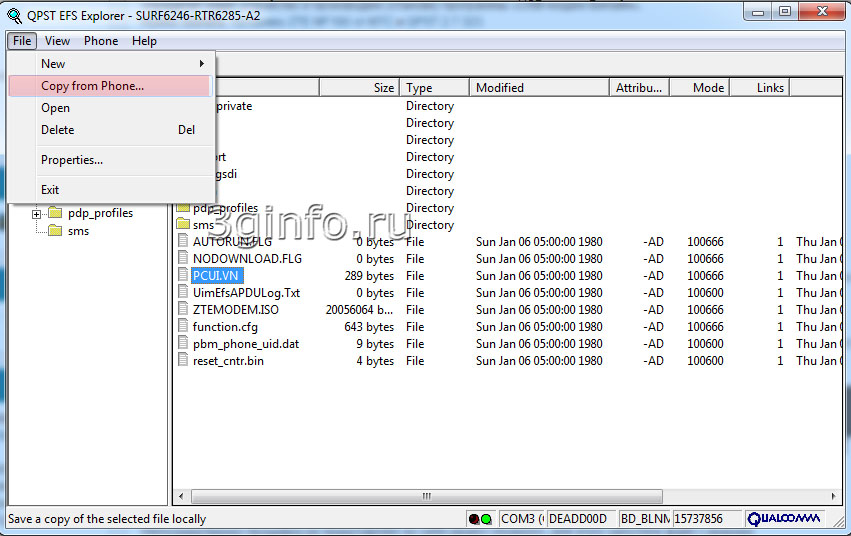
7. Затем его удалим нажатием клавиши «Delete» и подтвердив «OK». Далее возьмите PCUI.VN, скачанный с нашего сайта и просто перетащите в окно программы QPST на свободное место. Убедитесь, что файл скопировался в корень файловой системы, а не в папки.
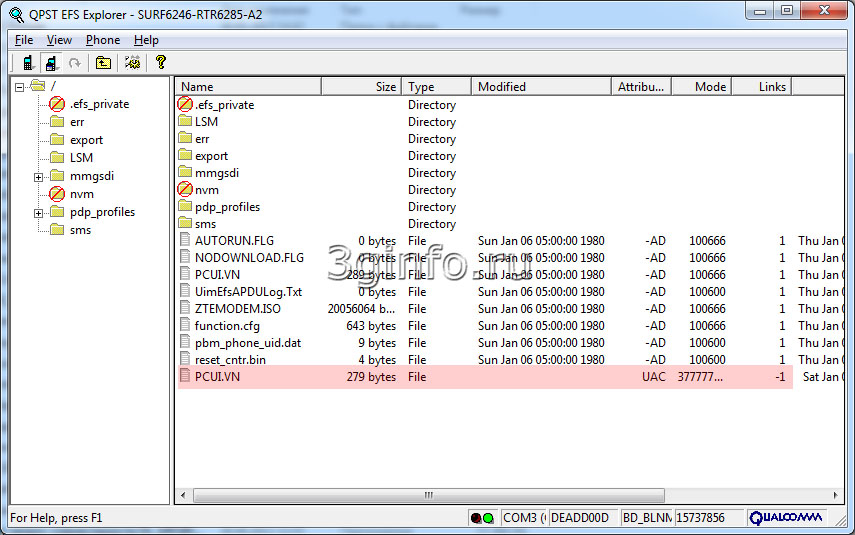
8. После этого закройте окно программы и переходите к следующему шагу разблокировки MF180 Билайн.
9. Непосредственно прошивка не представляет из себя ничего сложного. Для этого запустите файл с именем «DL_MF180_MTS_RU_EUV1.00.03.exe», скачанный с нашего сайта (если у вас операционная система Windows Vista или 7, то запускайте файл от имени администратора). Дождитесь, пока кнопка «Загрузка» не станет активной, после чего нажмите ее.
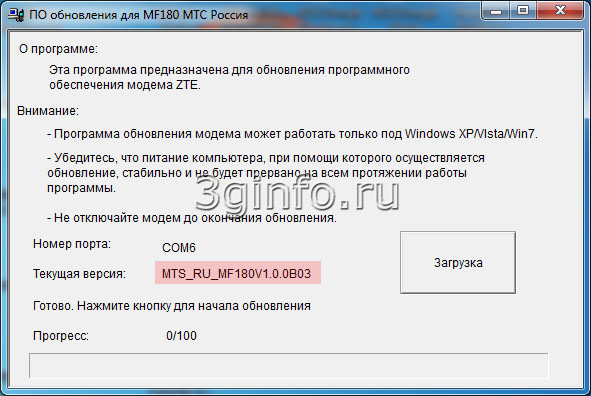
В процессе прошивки не используйте компьютер и не извлекайте модем. Прошивка длится весьма продолжительное время (до 15-20 минут), поэтому запаситесь терпением.

10. После завершения прошивки отсоедините модем от компьютера и удалите программу «USB-модем Билайн».
11. Как старая программа удалится, вставьте модем в порт и установите «Коннект Менеджер».
12. После запуска «Коннект Менеджера» можно подключаться к интернету если вы используете сим-карту МТС. Если желаете работать с другим оператором, выполните настройки профиля.
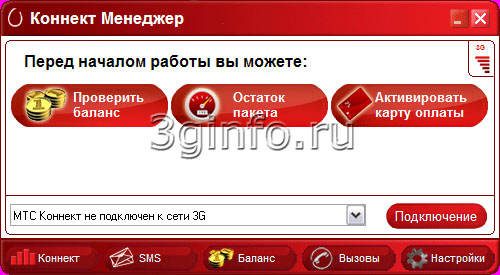
Если Вам такой способ показался слишком длинным и сложным, то народные умельцы уже приготовили прошивку со снятой проверкой на совместимость версий. Ее вы тоже можете скачать у нас на сайте. Модифицированная прошивка ZTE MF180 от МТС.
Процесс разблокировки в таком случае начинается сразу с процесса прошивки модема:
1. Втыкаем модем в USB-порт без симки. Лучше всего использовать порты сзади системного блока. Ждем, когда система определит наше устройство и производим установку программы «USB-модем Билайн».
2. Запускаем ранее скачанную прошивку со снятой проверкой на совместимость версий.
3. Ждем завершения прошивки.
4. После завершения прошивки отсоедините модем от компьютера и удалите программу «USB-модем Билайн».
5. Как старая программа удалится, вставьте модем в порт и установите «Коннект Менеджер».
6. После запуска «Коннект Менеджера» можно подключаться к интернету если вы используете сим-карту МТС. Если желаете работать с другим оператором, выполните настройки профиля.
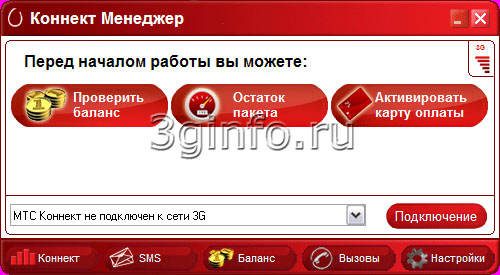
С помощью таких простых шагов мы сделали модем ZTE MF180 Билайн «всеядным» и теперь его можно использовать с любой сим-картой. Если сомневаетесь в своих силах, доверьте выполнение этих действий более продвинутому пользователю.
Что касается разблокировки модема ZTE MF180 МТС, то процесс разблокировки аналогичен, описанный в статье: Как разблокировать МТС модем ZTE MF112.
Внимание. Нижеприведенные действия помогли мне прошить и разблокировать несколько модемов, НО в очень редких случаях эти же действия могут привести ваш модем в неисправное состояние, поэтому решайте сами начнете ли прошивку. Все дальнейшие действия вы совершаете на свой страх и риск.
1. Вставляем модем без сим-карты в свободный USB порт (рекомендую сзади системного блока). Дожидаемся пока компьютер определит его и устанавливаем программу «usb-модем билайн» с пока еще непрошитого модема.
2. Извлекаем папку «Прошивка zte mf180» из архива на рабочий стол. Внутри нее в папке «Программа QPST» находится файл «Setup_QPST.exe» запускаем его и устанавливаем программу. Для этого нажимаем «Next», «Yes», «Next», «Next», «Next», «Next», «Finish».

3. Нужно узнать какой порт присвоен устройству «ZTE Diagnostics interface» в диспетчере устройств.
Для этого щелкните правой кнопкой мыши на значке «Мой компьютер» и выберите пункт «свойства», в открывшемся окне «Свойства системы» перейдите на вкладку «Оборудование» и нажмите на кнопку «Диспетчер устройств». В окне «Диспетчер устройств» нажмите на плюс рядом с надписью «Порты (COM и LPT)». Там вы должны найти строку с текстом «ZTE Diagnostics interface (COM **)». На рисунке вы видите что устройством занят 15 COM-порт, но у вас он может отличаться. Запомните ваш номер порта и закройте все окна.
4. запустите QPST configuration и добавьте порт модема. Для этого нажмите кнопку «Пуск» -> «Все программы» -> «QPST» -> «QPST Configuration».

В окне программы справа снизу нажмите кнопку «Add New Port. ».
Вспомните номер порта который недавно узнавали и выберите в левой части его, нажмите «OK».
Появилась новая строка в окне «QPST Configuration», закройте окно нажатием крестика справа наверху.

5. Запустите EFS explorer, подключитесь к файловой системе модема и поменяйте файл PCUI.VN на тот что в архиве. Для этого снова нажмите кнопку «Пуск» -> «Все программы» -> «QPST» -> «EFS Explorer».
В окне программы нам предлагают нажать «OK», нажмите её. Открылась файловая система вашего модема. В корневой папке должен лежать файл PCUI.VN тот файл что не позволяет прошить модем прошивкой МТС.
Если у вас нет в модеме файла PCUI.VN не надо ничего делать.
Сразу идите в конец статьи и скачивайте второй архив. В нем есть два файла прошивки. Посетитель Gena удачно прошил свой модем той прошивкой где в названии есть Kulibin.

На данном рисунке его нет так как скриншоты я снимал после прошивки, но у вас до прошивки он должен быть
Выделите его и нажмите в меню «File» -> «Copy from Phone. » и нажмите «OK». После этого выделите его снова и нажмите «Delete» на клавиатуре, подтвердите удаление нажатием «Yes». Теперь откройте папку «Прошивка zte mf180» ее мы извлекли на рабочий стол. Внутри нее в папке «Здесь файл PCUI.VN» лежит файл «PCUI.VN» перетащите его в окно программы «QPST EFS Explorer» на свободное место. Убедитесь что PCUI.VN после этого находится в корневом каталоге (то есть не внутри папок). Закройте окно.
6. Запускаем процесс прошивки модема zte mf 180. Для этого запустите программу прошивки которая находится в папке «Программа прошивки mf180» и имеет имя «DL_MF180_MTS_RU_EUV1.00.03.exe». Если у вас Windows Vista или Windows 7 обязательно запускайте прошивку с правами администратора. То есть нажмите правую кнопку мыши на значке и выберите пункт «запуск от имени администратора». Появится окно «ПО обновления для MF180 МТС Россия», подождите пока кнопка «Загрузка» не станет нажимаемой и нажмите ее.
После этого начнется сам процесс прошивки модема. Желательно не использовать компьютер в это время каким бы многоядерным он ни был. Категорически запрещается трогать модем. В процессе прошивки модем несколько раз включится и выключится, на это не обращайте внимания — это нормально. Также может появляться и исчезать программа «USB-модем билайн», ее также не нужно трогать.
У меня процесс занял 14 минут 31 секунду. После завершения процесса прошивки нажмите «OK» и закройте программу если она осталась открытой.
7. Прошивка завершена, теперь нужно отсоединить модем от компьютера и удалить его предыдущую программу «USB — модем Билайн» с компьютера.
8. После удаления вставьте модем обратно в USB порт и установите предложенную программу «Коннект Менеджер». Вот как выглядит ее окно.
Если вы собираетесь использовать сим-карту оператора МТС ничего настраивать даже не нужно, просто вставьте ее в модем и подключитесь.
Если вы намерены пользоваться сим-картой «Мегафон», «Билайн» или других операторов нужно создать соответствующий профиль, задать точку доступа и сохранить используемым по умолчанию.
Таблица настройки профиля в модеме
Если вы не уверены в своих силах попросите более разбирающегося человека действовать по данной инструкции. Появятся вопросы — задавайте в комментариях на сайте. Удачной прошивки.
P.S. Просьба: перед прошивкой проверьте какая в данный момент прошивка в модеме. Это делается в программе «USB-модем Билайн» в разделе информация или подобном и отправьте мне с помощью зеленой кнопки в правом нижнем углу экрана. Спасибо.
Внимание! Это версии прошивок модемов которые были успешно прошиты данным способом и их владельцы прислали их мне.
D_BLNMF180V1.0.0B02
BD_P671AV1.0.3812
bd_blerumf667v1.0.0b01
BD_BLNMF180V1.0.0B04
PCW_BLNRUSCOMV1.0.0B05
PCW_BLNRUSCOMV-1.0.0805Делайте соответствующие выводы

Не так давно я писал, как разблокировать 3G-модем HUAWEI E160G для работы с сим-картами всех операторов сотовой связи.
Перед праздниками от одного из посетителей сайта поступила просьба написать о разблокировке модема ZTE MF180. Руки изучить, проанализировать материал — дошли только сейчас.
UPDATE. Есть 100% опробированное работающее решение по разлочке именно этого модема , вот оно — Прошивка 3G-модема ZTE MF180 (под всех операторов)-2. Пошаговая инструкция
Скажу сразу — в этой статье ПОКА нет готового решения по разлочке, какие вы могли найти в прошлых статьях данного цикла. Пишу это для тех, кто ищет 100% решение по разлочке, чтоб зря время не теряли.
Для оставшихся после вышенаписанного — выкладываю информацию о том, как возможно разлочить и перерошить для всех операторов данный 3G модем:
1. Разблокировать модем — ВОЗМОЖНО, притом несколькими способами (как платными, так и бесплатными).
— С помощью программы Dc-Unlocker. Программа платная, нужно покупать кредиты (1 кредит=1евро, минимум надо 7 евро на прошивку). Есть крякнутая программа Dc-Unlocker, но фиг знает где скачать. Прога кстати удаляет файл NODOWNLOAD.FLG, его потом восстанавливать надо — иначе разрывы в связи будут.
— можно прошиться прошей от ZTE MF100.
— Платная прошивка от Xorox Team Online Tool. 5 баксов.
— Прошился МТС-овской прошивкой с предварительной подменой PCUI.VN. В результате работает со всеми операторами, НО только с МТС в режиме 3G, с Билайном и Мегафоном только в EDGE. В чем причина — понять не могу. Но в качестве дополнительного бонуса активировался голос
— можно сделать гораздо проще: через qpst заменяет родной ZTEMODEM.ISO (проверено на ZTE MF180 от Билайн) на любой разлоченный менеджер например на тот же менеджер от мтс или пропатченный БИД от rewcom
— ещё способ такой (проверено на ZTE MF170. ) Добрый день пользователи mf180. Я справился с проблемой самым тривиальным способом. Поставил родную программу и из установленной папки с родным биловским ПО вытащил папочку с дровами. Затем при помощи ultraiso вложил её в установочный глобовский ISO, После чего в своём модеме подменил ISOшник при помощи QPST. Теперь вся «проблема» в том, чтобы во время установки вытащить папочку с дровами из модема пока он не выскочил из режима CD-rom, и указать Windowsу на эту папочку когда он попытается поставить дрова. В результате имею вышеуказанный глобовский интерфейс, с работающим модемом и возможностью выбирать симки по своему усмотрению.
3. Бекап образа модема перед всякими манипуляциями с ним можно сделать программой Qualcomm Product Support Tools (QPST).
Ну, в общем я варианты накидал. У кого есть модем такой, неразлоченный, чтоб протестить? Уж очень хочется иметь недорогое решение этого вопроса в стиле, скажем:
1. Прошиваем модем 180й прошивкой 1.
2. Прошиваем модем 180й прошивкой 2.
ИТОГ — модем работает в режиме смс, инета, голоса (видеозвонков), USSD-запросов, БЕЗ ОБРЫВОВ СВЯЗИ и в нём есть 4 оператора связи (для России) — МТС, Би, Теле2, Мега.
А то как-то половинчатые решения вроде — «вручную вбейте профиль» или что-то подобное — как-то не хотелось бы.

Изучите подробно, как прошить и разблокировать модем ZTE MF180 правильно
Прошивка ZTE MF180 Билайн
Прошивка даёт возможность применять симки иных операторов. Подключив модем к ПК, вы установите программу «Usb-модем Билайн». У неё весьма неудобный интерфейс, большое окно, блокировка иных операторов. Для разблокировки ZTE Билайн берётся прошивка от МТС, заменяется в памяти устройства файл PCUI.VN, чтобы утилита не «возмущалась» на неподходящую версию. Обратите внимание: ПК обязательно при перепрошивке нужен с источником бесперебойного питания либо воспользуйтесь ноутбуком, чтобы при отключении электричества работа продолжалась на батарее. Иначе при прерывании прошивки рискуете модем испортить.
Итак, производим следующие шаги.
-
Скачайте программу QPST, прошивку, файл PCUI.VN.
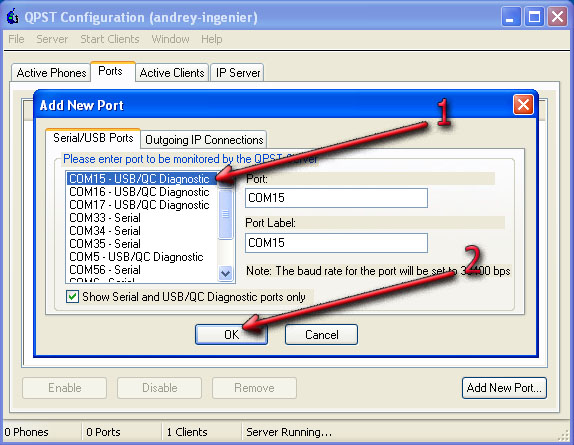
Скриншот программы QPST
Проверьте посредством Диспетчера устройств, какой порт присвоен устройству «ZTE Diagnostics interface».
Чтобы попасть в Диспетчер, кликните ПКМ по «Мой компьютер», пройдите в «Свойства», затем на вкладку «Свойства системы». Там щёлкните по кнопочке «Диспетчер устройств». В открывшемся окошке кликните на плюсик возле надписи «Порты (COM и LPT)», ищите строчку с модемом.

Кликните на плюсик возле надписи «Порты (COM и LPT)»

Добавится новый порт
Далее, если будете пользоваться симкой МТС, просто вставьте сим-карту, подключитесь.
Если симку берёте от другого оператора, например, «Мегафон», создайте профиль для неё, точку доступа, поставьте сохранение по умолчанию.
Разблокируем МТС
МТС, аналогично другим операторам, при продаже на модем ZTE MF180 ставил блок, чтобы пользователь мог подключать его только с родной сим-картой. С иными GSM работа не выполнялась, замена оболочки не решала проблему. Для разлочки требуется спецпрограмма. Нужно выполнить несколько шагов.
- Вставьте в модем любую чужую симку, кроме МТС. .
- Устанавливаете драйвера (почти все автоматически), предлагаемый модемом софт.
- Запустите родную оболочку, проверьте, видит ли программа ваше устройство, не обращая внимания на предупреждения о симке.
- Скачайте последнюю версию Dc-Unlocker — утилита, проверенная не раз; установите её.
- Запустите утилиту, выберите «ZTE modems», для корректного отображения поиск выполняйте в авторежиме.
- Когда модем будет определён, на вкладке Server введите данные аккаунта для утилиты.
- Пройдите во вкладку Unlocking активируйте кнопку Unlock.
- Подождите 10 секунд, пока утилита разблокирует устройство.
После завершения процедуры устройство готово будет работать с любыми операторами GSM.
Попробуйте выполнить перепрошивку, разблокировать модем ZTE MF180. Хотя процедура требует внимательности, увидите, что необязательно обращаться к специалистам для решения задачи. Самостоятельно выполнить всё вполне возможно, лишь следуйте инструкции.
Читайте также:

